Tidak dapat menyemak ralat kemas kini dalam iPhone: Betulkan
Adakah anda mendapat mesej ralat ini "Tidak dapat menyemak kemas kini" semasa menyemak kemas kini pada iPhone anda? Biasanya, mesej ini muncul apabila anda mencari kemas kini secara manual semasa telefon anda di luar talian. Oleh itu, kami mengesyorkan anda mendayakan data Wi-Fi/Selular dan melakukan operasi yang sama sekali lagi. Jika anda masih mengalami isu tersebut, ikuti petua penyelesaian masalah yang tinggal.
Betulkan 1 – Dayakan Wi-Fi/Data Selular
Dayakan data Wi-Fi atau Selular dan cuba lagi untuk menyemak kemas kini.
Langkah 1 – Hanya leret ke bawah untuk mengakses Pusat Kawalan.
Langkah 2 – Dayakan Wi-Fi atau Selular pada telefon anda.
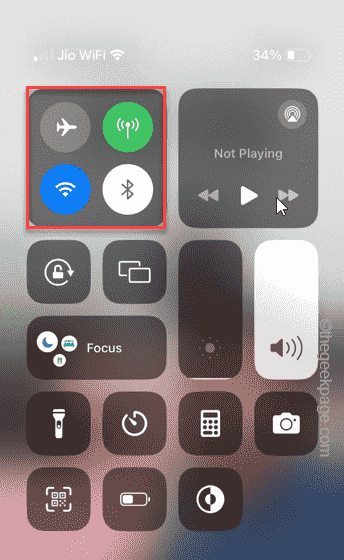
Sekarang cuba proses kemas kini sekali lagi selepas mendayakan sambungan rangkaian.
Betulkan 2 – Paksa Mulakan Semula iPhone
Jika kemas kini tidak dipaparkan walaupun data Wi-Fi/Selular didayakan, anda harus memaksa semula iPhone anda dan semak.
Anda mesti mengikut langkah-langkah ini dengan teliti untuk memaksa mulakan semula iPhone anda.
Langkah 1 – Tekan butang naikkan kelantangan sekali.
Langkah 2 – Seterusnya, ketik butang Kurangkan Kelantangan sekali.
Langkah 3 – Selepas beberapa ketika, tahan dan tekan butang kuasa.
Jangan buat apa-apa lagi. Teruskan pegang butang kuasa itu dan apabila telefon dimulakan semula, anda akan melihat logo Apple muncul pada paparan telefon.
Anda telah berjaya memulakan semula iPhone anda. Cuba kemas kini telefon anda sekarang.
Betulkan 3 – Gunakan masa yang betul, tetapan zon waktu
Jika iPhone anda memaparkan masa yang salah atau ditetapkan kepada zon waktu yang salah, telefon anda tidak akan dikemas kini.
Langkah 1 – Pergi ke tetapan iPhone anda.
Langkah 2 – Leret ke bawah sedikit dan buka tetapan Umum.

Langkah 3 – Pada halaman seterusnya, buka tetapan Tarikh & Masa.
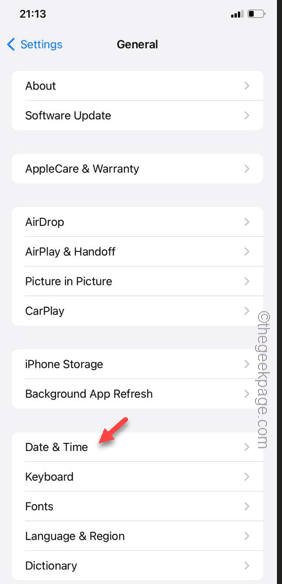
Langkah 4 – Seterusnya, pastikan tetapan “Persediaan Automatik” ditetapkan kepada mod “Hidup”.
Langkah 5 – Semak “Zon Masa”. Jika zon waktu ditetapkan dengan salah, tukar zon waktu.
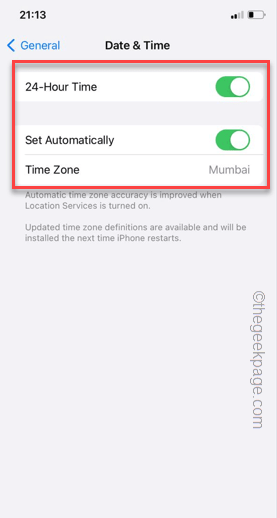
NOTA – Jika semuanya ditetapkan dengan betul dalam halaman “Tarikh dan Masa”, sila lakukan perkara berikut –
1 Lumpuhkan “Tetapan Automatik” di dalamnya.
2 Anda akan melihat tetapan tarikh dan masa di sana.
3 Hanya tukar dua ini sedikit (seperti laraskan masa beberapa minit).
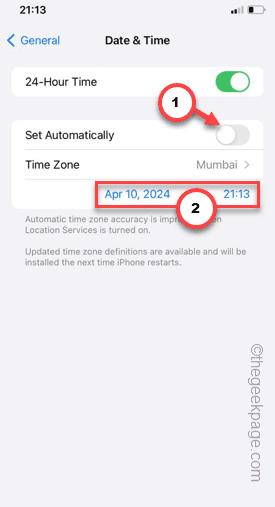
4. Cuba kemas kini telefon anda sekarang.
Jika telefon anda masih memaparkan mesej "Tidak dapat menyemak kemas kini", kembali ke tetapan tarikh dan masa dan dayakan pilihan "Tetapkan secara automatik".
Betulkan 4 – Kosongkan lebih banyak storan
Sama seperti kemas kini lain, kemas kini iOS memerlukan sekurang-kurangnya 2GB ruang kosong (sebagai tambahan kepada saiz sebenar kemas kini).
Langkah 1 – Mula-mula pergi ke panel Tetapan.
Langkah 2 – Buka tetapan "Umum".

Langkah 3 – Ketik untuk membuka "Storan iPhone".
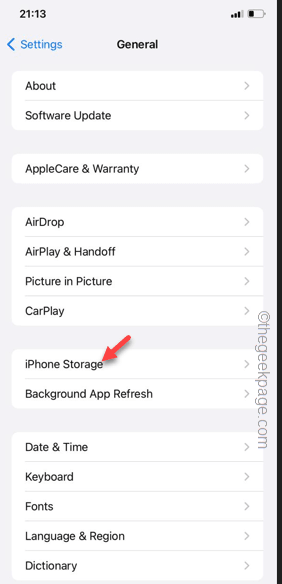
Di sini anda akan mendapat paparan menyeluruh semua apl dan fail yang menyumbat storan telefon anda.
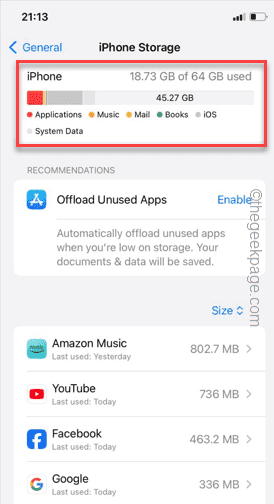
Nyahpasang mana-mana apl besar atau padam sebarang fail besar daripada telefon anda untuk mengosongkan lebih banyak ruang storan.
Seterusnya, cuba kemas kini iPhone anda dan ujinya.
Betulkan 5 – Tetapkan semula semua tetapan rangkaian
Masih melihat mesej ralat yang sama "Tidak dapat menyemak kemas kini" semasa cuba mengemas kini iPhone anda? Anda mesti menetapkan semula semua tetapan berkaitan rangkaian pada telefon anda untuk menyelesaikan isu tersebut.
Langkah 1 – Buka Tetapan pada iPhone anda dengan pantas.
Langkah 2 – Seterusnya, buka tab “Umum” di sana.

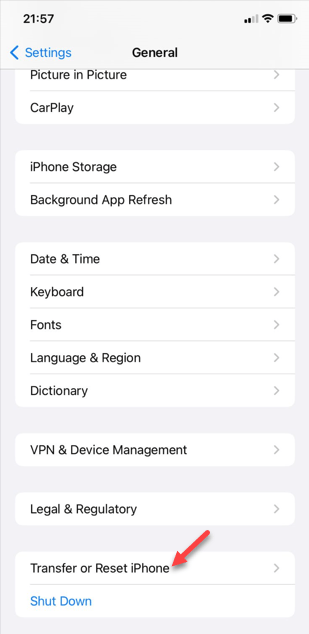
Langkah 4 – Dalam tab berikut, buka butang “Tetapkan Semula” di dalamnya.
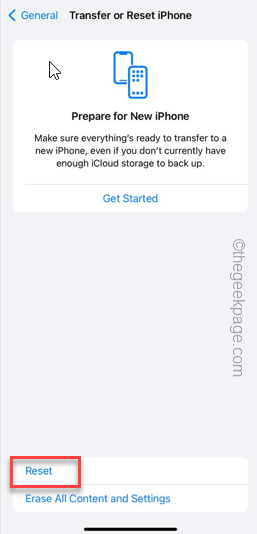
Langkah 5 – Seterusnya, gunakan “Tetapkan Semula Tetapan Rangkaian” untuk menghidupkannya.
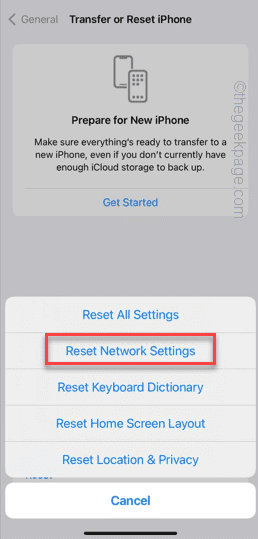
Ingat bahawa menetapkan semula rangkaian anda akan memadamkan semua SSID rangkaian, kata laluan atau sebarang penyesuaian lain yang telah anda buat dalam tetapan rangkaian anda.
Setelah selesai, anda tidak akan menghadapi sebarang masalah mengemas kini iPhone anda kepada versi terkini.
Atas ialah kandungan terperinci Tidak dapat menyemak ralat kemas kini dalam iPhone: Betulkan. Untuk maklumat lanjut, sila ikut artikel berkaitan lain di laman web China PHP!

Alat AI Hot

Undresser.AI Undress
Apl berkuasa AI untuk mencipta foto bogel yang realistik

AI Clothes Remover
Alat AI dalam talian untuk mengeluarkan pakaian daripada foto.

Undress AI Tool
Gambar buka pakaian secara percuma

Clothoff.io
Penyingkiran pakaian AI

AI Hentai Generator
Menjana ai hentai secara percuma.

Artikel Panas

Alat panas

Notepad++7.3.1
Editor kod yang mudah digunakan dan percuma

SublimeText3 versi Cina
Versi Cina, sangat mudah digunakan

Hantar Studio 13.0.1
Persekitaran pembangunan bersepadu PHP yang berkuasa

Dreamweaver CS6
Alat pembangunan web visual

SublimeText3 versi Mac
Perisian penyuntingan kod peringkat Tuhan (SublimeText3)

Topik panas
 1359
1359
 52
52
 iPhone 16 Pro dan iPhone 16 Pro Max rasmi dengan kamera baharu, A18 Pro SoC dan skrin yang lebih besar
Sep 10, 2024 am 06:50 AM
iPhone 16 Pro dan iPhone 16 Pro Max rasmi dengan kamera baharu, A18 Pro SoC dan skrin yang lebih besar
Sep 10, 2024 am 06:50 AM
Apple akhirnya telah menanggalkan penutup model iPhone mewah baharunya. iPhone 16 Pro dan iPhone 16 Pro Max kini hadir dengan skrin yang lebih besar berbanding dengan model generasi terakhir mereka (6.3-in pada Pro, 6.9-in pada Pro Max). Mereka mendapat Apple A1 yang dipertingkatkan
 Kunci Pengaktifan bahagian iPhone dikesan dalam iOS 18 RC — mungkin merupakan pukulan terbaharu Apple ke kanan untuk dibaiki dijual di bawah nama perlindungan pengguna
Sep 14, 2024 am 06:29 AM
Kunci Pengaktifan bahagian iPhone dikesan dalam iOS 18 RC — mungkin merupakan pukulan terbaharu Apple ke kanan untuk dibaiki dijual di bawah nama perlindungan pengguna
Sep 14, 2024 am 06:29 AM
Awal tahun ini, Apple mengumumkan bahawa ia akan mengembangkan ciri Kunci Pengaktifannya kepada komponen iPhone. Ini memautkan komponen iPhone individu secara berkesan, seperti bateri, paparan, pemasangan FaceID dan perkakasan kamera ke akaun iCloud,
 Kunci Pengaktifan bahagian iPhone mungkin merupakan pukulan terbaharu Apple ke kanan untuk dibaiki dijual dengan berselindung di bawah perlindungan pengguna
Sep 13, 2024 pm 06:17 PM
Kunci Pengaktifan bahagian iPhone mungkin merupakan pukulan terbaharu Apple ke kanan untuk dibaiki dijual dengan berselindung di bawah perlindungan pengguna
Sep 13, 2024 pm 06:17 PM
Awal tahun ini, Apple mengumumkan bahawa ia akan mengembangkan ciri Kunci Pengaktifannya kepada komponen iPhone. Ini memautkan komponen iPhone individu secara berkesan, seperti bateri, paparan, pemasangan FaceID dan perkakasan kamera ke akaun iCloud,
 Platform Perdagangan Platform Perdagangan Rasmi dan Alamat Pemasangan Rasmi
Feb 13, 2025 pm 07:33 PM
Platform Perdagangan Platform Perdagangan Rasmi dan Alamat Pemasangan Rasmi
Feb 13, 2025 pm 07:33 PM
Artikel ini memperincikan langkah -langkah untuk mendaftar dan memuat turun aplikasi terkini di laman web rasmi Gate.io. Pertama, proses pendaftaran diperkenalkan, termasuk mengisi maklumat pendaftaran, mengesahkan nombor e -mel/telefon bimbit, dan menyelesaikan pendaftaran. Kedua, ia menerangkan cara memuat turun aplikasi Gate.io pada peranti iOS dan peranti Android. Akhirnya, petua keselamatan ditekankan, seperti mengesahkan kesahihan laman web rasmi, membolehkan pengesahan dua langkah, dan berjaga-jaga terhadap risiko phishing untuk memastikan keselamatan akaun pengguna dan aset.
 LCD iPhone menjadi sejarah! Apple akan ditinggalkan sepenuhnya: penghujung era
Sep 03, 2024 pm 09:38 PM
LCD iPhone menjadi sejarah! Apple akan ditinggalkan sepenuhnya: penghujung era
Sep 03, 2024 pm 09:38 PM
Menurut laporan media yang memetik sumber, Apple akan meninggalkan sepenuhnya penggunaan skrin LCD (paparan kristal cecair) dalam iPhone, dan semua iPhone yang dijual tahun depan dan seterusnya akan menggunakan paparan OLED (diod pemancar cahaya organik). Apple pertama kali menggunakan paparan OLED pada iPhoneX pada tahun 2017. Sejak itu, Apple telah mempopularkan paparan OLED dalam model pertengahan hingga tinggi, tetapi siri iPhone SE masih menggunakan skrin LCD. Walau bagaimanapun, iPhone dengan skrin LCD akan menjadi sejarah Orang yang biasa dengan perkara itu berkata bahawa Apple telah mula memesan paparan OLED daripada BOE dan LG untuk iPhone SE generasi baharu. Samsung kini memegang kira-kira separuh daripada pasaran paparan OLED iPhone, LG
 Anbi App Rasmi Muat turun v2.96.2 Pemasangan versi terkini ANBI Versi Android Rasmi
Mar 04, 2025 pm 01:06 PM
Anbi App Rasmi Muat turun v2.96.2 Pemasangan versi terkini ANBI Versi Android Rasmi
Mar 04, 2025 pm 01:06 PM
Langkah Pemasangan Rasmi Binance: Android perlu melawat laman web rasmi untuk mencari pautan muat turun, pilih versi Android untuk memuat turun dan memasang; Semua harus memberi perhatian kepada perjanjian melalui saluran rasmi.
 Muat turun Pautan Pakej Pemasangan Versi OUYI IOS
Feb 21, 2025 pm 07:42 PM
Muat turun Pautan Pakej Pemasangan Versi OUYI IOS
Feb 21, 2025 pm 07:42 PM
Ouyi adalah pertukaran cryptocurrency terkemuka di dunia dengan aplikasi rasmi IOSnya yang menyediakan pengguna dengan pengalaman pengurusan aset digital yang mudah dan selamat. Pengguna boleh memuat turun pakej pemasangan versi OUYI IOS secara percuma melalui pautan muat turun yang disediakan dalam artikel ini, dan nikmati fungsi utama berikut: Platform Perdagangan Mudah: Pengguna dengan mudah boleh membeli dan menjual beratus -ratus cryptocurrency pada aplikasi OUYI iOS, termasuk Bitcoin dan Ethereum dan dogecoin. Penyimpanan yang selamat dan boleh dipercayai: OUYI mengamalkan teknologi keselamatan maju untuk menyediakan pengguna dengan penyimpanan aset digital yang selamat dan boleh dipercayai. 2FA, pengesahan biometrik dan langkah -langkah keselamatan lain memastikan bahawa aset pengguna tidak dilanggar. Data Pasaran Masa Nyata: Aplikasi OUYI IOS menyediakan data dan carta pasaran masa nyata, yang membolehkan pengguna memahami penyulitan pada bila-bila masa
 Berbilang pengguna iPhone 16 Pro melaporkan isu pembekuan skrin sentuh, mungkin dikaitkan dengan sensitiviti penolakan tapak tangan
Sep 23, 2024 pm 06:18 PM
Berbilang pengguna iPhone 16 Pro melaporkan isu pembekuan skrin sentuh, mungkin dikaitkan dengan sensitiviti penolakan tapak tangan
Sep 23, 2024 pm 06:18 PM
Jika anda sudah mendapatkan peranti daripada barisan iPhone 16 Apple — lebih khusus lagi, 16 Pro/Pro Max — kemungkinan besar anda baru-baru ini menghadapi beberapa jenis isu dengan skrin sentuh. Perkara utama ialah anda tidak bersendirian—laporan




